Appleの最新スマートフォン、iPhone 16 Proは高性能なA18 Bionicチップを搭載し、多くの期待を集めた。しかし、いざ手にしたときに起動しないというトラブルに見舞われたユーザーも少なくない。起動しない原因はさまざまだが、ソフトウェアの不具合やバッテリーの問題が一般的である。幸い、Appleの公式手順に従えば、この問題は比較的簡単に解決できる可能性が高い。
iPhone 16 Proが起動しない原因
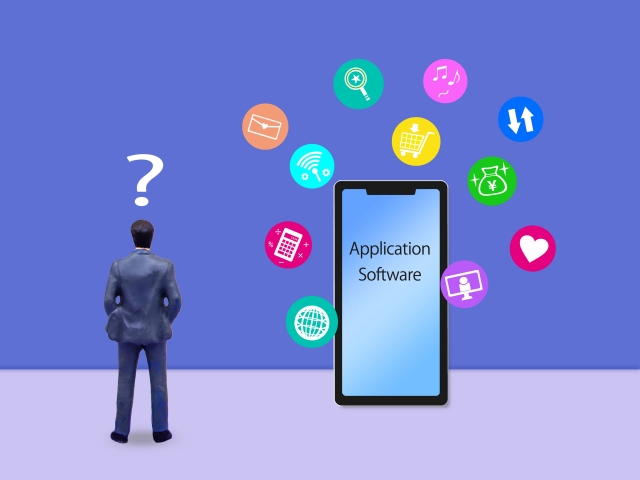
iPhone 16 Proが起動しない原因は、いくつかの要因が考えられる。まず、バッテリーが完全に放電してしまっているケースがある。これは、出荷時や配送中にバッテリーが消耗し、初回の起動時に電力が足りなくなるためだ。また、iOS 18のソフトウェアアップデート中に発生する一時的な不具合も起動障害の一因である。新しいiOSには時折バグが含まれており、システムの動作に影響を与えることがある。
さらに、iPhone 16 Proの初期設定中にデバイスが過熱することも原因となりうる。特に、設定作業やデータの移行中に長時間の負荷がかかると、デバイスが熱を持ち、動作が停止する場合がある。また、稀ではあるが、輸送中の衝撃や製造上の欠陥が内部的なダメージを引き起こし、結果的に起動しない事態につながることもある。これらの問題が複合的に絡み合うことで、起動できないという状況が発生する。
このような問題が発生した場合、まずは自分でできるトラブルシューティングを試みることが重要だ。次の見出しで、具体的な対処法を紹介する。
起動しない場合の簡単な対処法
iPhone 16 Proが起動しない場合、最初に試すべきは「強制再起動」である。この方法は、ソフトウェアの一時的な不具合を解消する最も簡単な手段であり、データを消失させることなく問題を修復できる。強制再起動の手順は以下の通りである。まず、ボリュームアップボタンを素早く押して放す。次に、ボリュームダウンボタンを押して放す。最後に、サイドボタンを長押しし、Appleのロゴが表示されるまで待つ。この操作を数回繰り返すことで、問題が解決する場合が多い。
次に試すべき対処法は、iPhoneを充電することである。配送中や保管中にバッテリーが完全に消耗している可能性があるため、15分から30分間、iPhoneを充電器に接続してみる。その後、再び強制再起動を試すことで、電力不足が原因であればデバイスが正常に起動するはずである。
これらの対処法を試しても解決しない場合は、次の手段として「リカバリーモード」を試すことが推奨される。リカバリーモードでは、より深刻なソフトウェアの問題に対処できる。
リカバリーモードでの修復手順
リカバリーモードは、iPhone 16 Proが初期設定中にフリーズしたり、アップデートに失敗した場合に有効な対処法である。このモードを使用することで、iOSの再インストールや修復を行うことができる。手順は以下の通りである。まず、iPhoneをMacまたはPCに接続する。MacではFinderを、WindowsではiTunesを使用して作業を進める。
次に、強制再起動の操作を行うが、リカバリーモードの場合はサイドボタンを押し続け、リカバリースクリーンが表示されるまで待つ。リカバリーモードに入ったら、「アップデート」を選択して、iOSを再インストールする。この作業によって、ソフトウェアの不具合が修正され、デバイスが正常に起動する可能性が高い。
しかし、リカバリーモードでも解決しない場合は、「復元」を選ぶことができる。この操作はデバイスのデータを消去して工場出荷状態に戻すため、バックアップがあることを確認してから行うべきである。リカバリーモードは、一般的なソフトウェア問題の最終手段といえる。
DFUモードによる深刻な不具合への対応
リカバリーモードで解決できない場合、次のステップとして「DFUモード」に進むことが推奨される。DFU(Device Firmware Update)モードは、iPhoneのファームウェアとiOSの両方を再インストールすることで、より深刻なソフトウェアの問題を修正する手法である。この方法は高度でありながら安全で、リカバリーモードよりも深くシステムに介入する。
まず、iPhoneをMacまたはPCに接続する。次に、ボリュームアップボタンとボリュームダウンボタンをそれぞれ素早く押して放し、サイドボタンを長押しする。画面が真っ暗になったら、サイドボタンを押し続けながらボリュームダウンボタンを5秒間同時に押す。その後、サイドボタンを離し、ボリュームダウンボタンだけを押し続けると、DFUモードに入ることができる。
DFUモードでは、FinderやiTunesを使用してデバイスを復元する。これによって、iOSとファームウェアが完全に再インストールされるため、深刻な不具合も修正される可能性が高い。この手順を実行する際は、Appleサポートと相談しながら行うことが推奨される。

